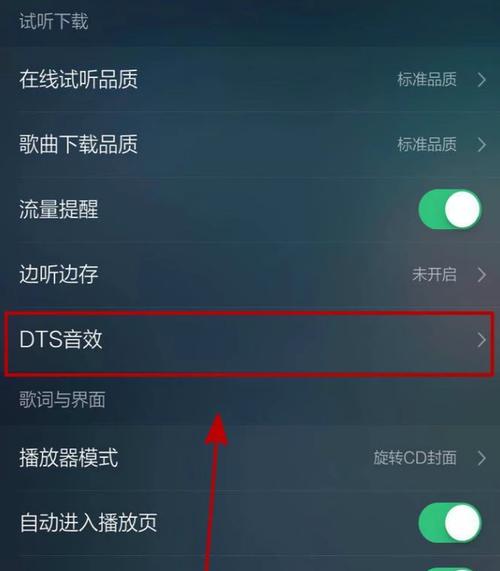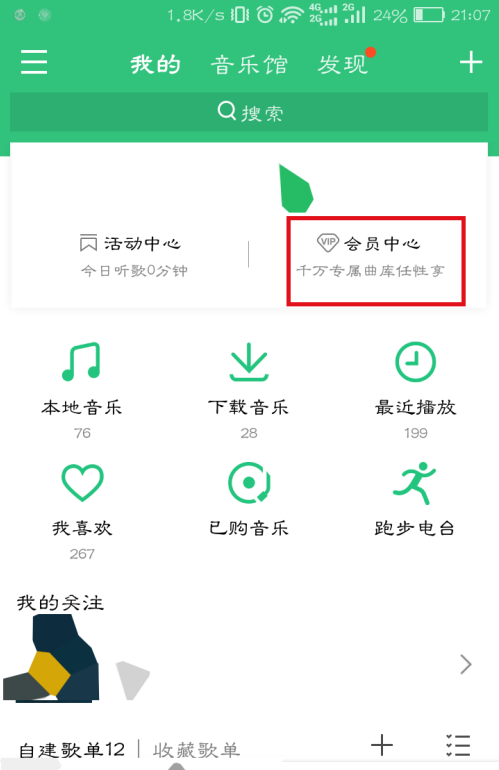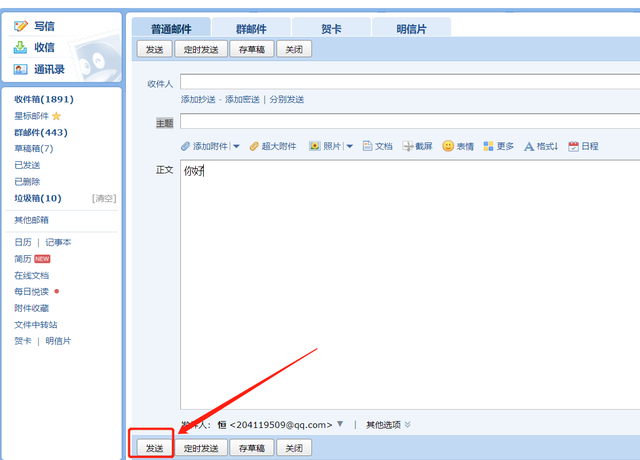QQ音乐导入本地音乐(将本地音乐导入QQ音乐的步骤)
QQ音乐导入本地音乐
随着科技的不断进步,音乐已经成为人们生活中不可或缺的一部分。随着我们购买了CD或下载音乐,我们发现我们的本地音乐库越来越大。
然而,在众多音乐播放器中,QQ音乐作为流行的音乐播放器之一,它也提供了将本地音乐导入QQ音乐的功能,以让您在QQ音乐中享受丰富的音乐资源。下面将为大家介绍将本地音乐导入QQ音乐的详细步骤。
步骤一:打开QQ音乐
首先,在电脑或手机上登录QQ音乐。如果您还没有安装QQ音乐,可以通过腾讯官网或应用商店进行下载。它适用于Windows、Mac和Android等多个平台。一旦您打开了QQ音乐,就可以进入主界面。
步骤二:进入“本地音乐”页面
在QQ音乐主界面,您可以看到一个“本地音乐”选项。请点击该选项,它将带您进入“本地音乐”页面。
步骤三:添加本地音乐
在“本地音乐”页面,您可以看到QQ音乐已经加载了所有您本地的音乐。但是,如果您的本地音乐还未被加载,在右上角的“添加歌曲”按钮上单击。
“添加歌曲”按钮有两种不同的方式,可以导入整个文件夹,也可以添加单个文件。如果您想导入整个文件夹,请选择“添加文件夹”,并选择要导入的文件夹。如果您想添加单个文件,请选择“添加文件”,并选择要导入的文件。

步骤四:自动导入QQ音乐
在您完成了上述步骤后,QQ音乐将自动导入您的本地音乐。您可以在“本地音乐”页面上看到您已添加的音乐。这些音乐将会被合并到QQ音乐的音乐库中,您可以在QQ音乐中无限制的听取这些歌曲。
步骤五:同步更新本地音乐
如果您后续需要在本地音乐库中添加新的歌曲,您需要执行同步操作。同步本地音乐库有两种方法:自动同步或手动同步。
自动同步的启用方法是,打开QQ音乐设置窗口,在“高级设置”中勾选“自动扫描本地音乐”选项,QQ音乐将在启动时自动扫描本地音乐。手动同步可以通过右键点击“本地音乐”,并选择“查找新歌曲”选项。
步骤六:享受音乐
导入后,您可以在“本地音乐”页面和“我的音乐”页面中查看您的音乐。在这些页面,您可以创建歌单、搜索歌曲、播放音乐等。通过QQ音乐,您可以享受流行音乐、独立音乐和更多类型的音乐。
总结
通过以上六个步骤,您可以将本地音乐导入QQ音乐,并在QQ音乐中享受丰富的音乐资源。您可以通过手动或自动同步,使您的本地音乐库与QQ音乐库保持同步。
一旦导入,您将可以创建歌单、搜索音乐,甚至下载歌曲和创建属于自己的音乐乐库。希望这篇文章对您有所帮助,并享受在QQ音乐上的音乐之旅。